V tej objavi bomo predstavili nekaj nasvetov, s katerimi se boste izognili večini napak pri namestitvi ali namestitvi sistema Office, če želite na isti računalnik z operacijskim sistemom Windows 10 namestiti in zagnati več različic sistema Office. To velja za Office 2019, Office 2016, Office 2013, in če ni navedeno drugače, naslednje izjave veljajo tudi za posamezne aplikacije, kot sta Visio in Project.
Upoštevajte, da tudi če upoštevate spodnja priporočila, lahko pri uporabi dveh različic Officea v istem računalniku še vedno naletite na težave. Če se odločite, da ne boste obdržali obeh različic in odstranite starejšo različico, boste morda morali popraviti preostalo različico zbirke Office, da se prepričate, da združitve datotek delujejo pravilno.
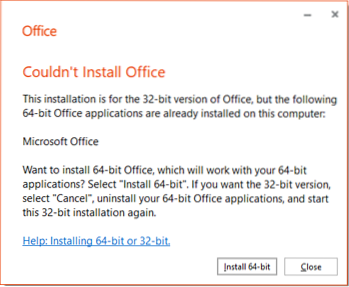
Namestite in uporabite različne različice Officea v isti računalnik
Nasveti / priporočila so naslednji, vendar niso omejeni na:
1] Če imate naročnino na Office 365 ali nenaročnino, na primer Office Home in Business 2019, 2016 ali 2013, teh različic v večini primerov ni mogoče zagnati skupaj v istem računalniku.
Obstaja ena izjema: če je eden od obeh izdelkov nameščen prek MSI (kar je običajno za izdelke s količinsko licenco), lahko ta dva delujeta vzporedno.
2] Morda boste videli a Stop, počakajte, da namestite Office napaka. To se lahko zgodi, če imate v računalniku nameščeno samostojno Officeovo aplikacijo (na primer Word), vendar je v paketu, ki ga želite namestiti, že vključena novejša različica aplikacije. V tem primeru bo samostojna različica odstranjena.
Če pa samostojna aplikacija ni del nove zbirke Office, ki jo poskušate namestiti, bo samostojna aplikacija ostala v računalniku in zbirka Office bo uspešno nameščena.
3] Zagon več različic sistema Office v sistemu Windows 10, ko so omogočene storitve oddaljenega namizja (RDS), ni podprt.
V računalnik z omogočeno storitvijo oddaljenega namizja (RDS) je mogoče namestiti več različic Officea. Vendar to ni podprta Officeova konfiguracija. Če želite računalnik spraviti v podprto konfiguracijo, lahko onemogočite RDS ali odstranite različice Officea, pri čemer ostane nameščena samo ena različica.
4] Najprej namestite starejše različice sistema Office. Na primer, namestite Office 2010, preden namestite Office 2019, Office 2016 ali Office 2013. To velja tudi za druge izdelke iz družine Office, kot so Visio, Project ali Access Runtime, pa tudi jezikovne pakete in orodja za preverjanje. Če Officea ne namestite v tem vrstnem redu, boste morda pozneje morali popraviti novejše različice Officea.
5] Prepričajte se, da so vse različice Officea 32-bitne ali 64-bitne. Ne morete mešati obeh. Morda boste videli Officea (64-bitnega ali 32-bitnega) ni bilo mogoče namestiti pri njihovi namestitvi.
Če želite odpraviti to napako in preklopiti z 32-bitne na 64-bitno (ali obratno), morate v tem vrstnem redu narediti naslednje.
- Odstranite Office
- Namestite 32-bitno ali 64-bitno različico sistema Office.
Upam, da so vam ti nasveti koristni!
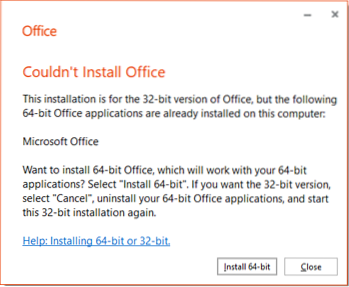
 Phenquestions
Phenquestions


